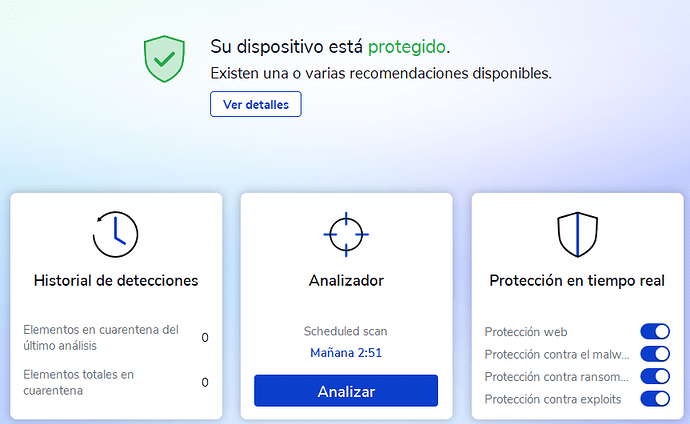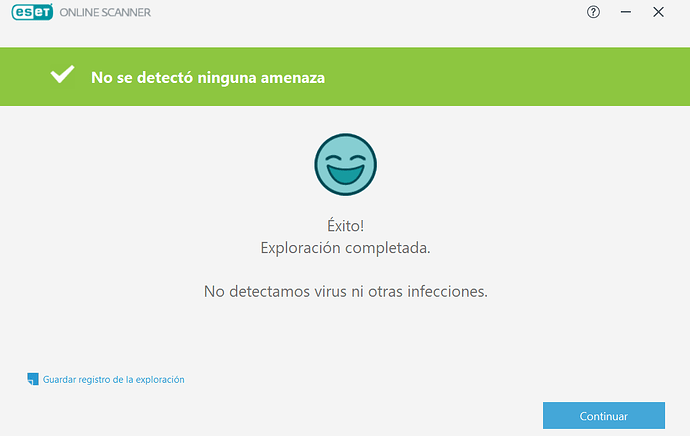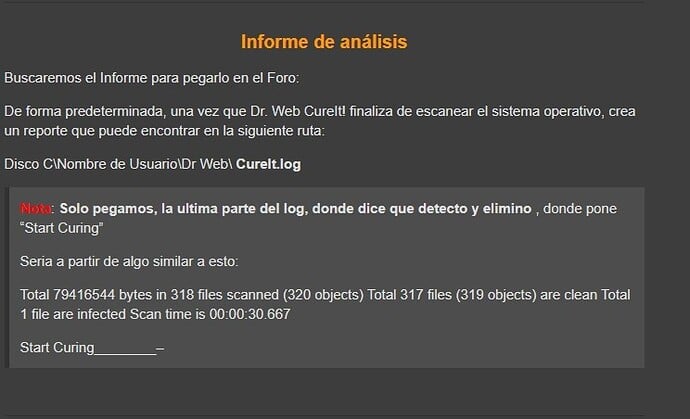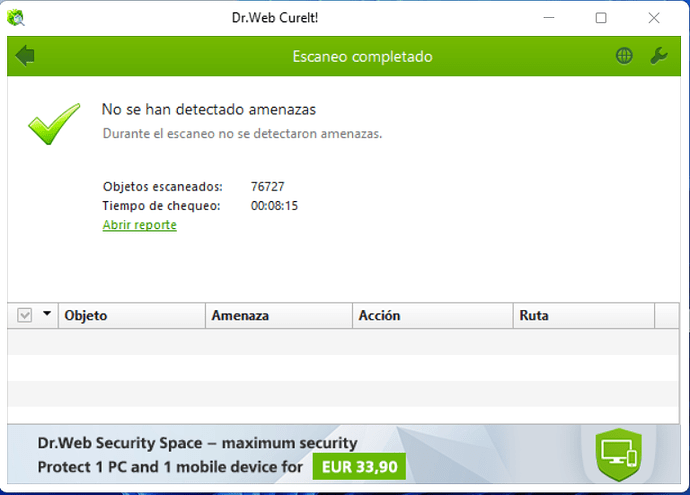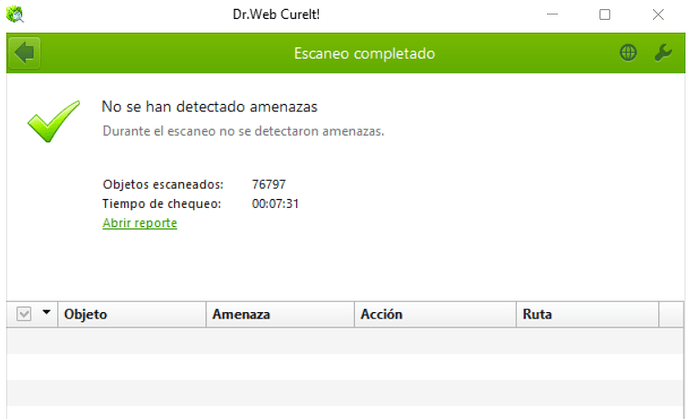Ahora @Sanpao, conecte su: ´´Disco Externo de Gran Capacidad´´ donde ha realizado usted la copia de ´´todos los archivos y documentos importantes´´ a su ordenador y es ´´muy importante´´ que usted ´´NO´´ abra el dicho: ´´Disco Duro Externo de Gran Capacidad´´ que acaba de conectar a su ordenador para que ´´no´´ se infecte de nuevo su ordenador de ´´virus´´ e ´´infecciones´´ .
@Sanpao cuando haya realizado y conectado el dicho: ´´Disco Duro Externo de Gran Capacidad´´ a su ordenador me lo comunica usted en este tema.
Quedo a la espera de su respuesta!
Ya esta conectado el disco duro a la computadora
Ahora, @Sanpao, realice usted los siguientes pasos que le indico a usted a continuación:
![]() IMPORTANTE:
IMPORTANTE: ![]()
![]() SIGA USTED LAS INDICACIONES DADAS Y SU ´´MANUAL´´ QUE LE DEJO JUNTO AL PROGRAMA, EN EL ´´ORDEN INDICADO´´ Y ´´SIN INVERTIR EL ORDEN´´ EN ESTE TEMA.
SIGA USTED LAS INDICACIONES DADAS Y SU ´´MANUAL´´ QUE LE DEJO JUNTO AL PROGRAMA, EN EL ´´ORDEN INDICADO´´ Y ´´SIN INVERTIR EL ORDEN´´ EN ESTE TEMA.
![]() QUE SU ORDENADOR ´´NO´´ SE PONGA EN ´´ESTADO DE SUSPENSIÓN´´ DURANTE TODO EL PROCESO DE ANALISIS QUE SE LE VAN A REALIZAR CON LOS DIFERENTES PROGRAMAS QUE SE LE INDIQUEN EN ESTE TEMA, ES DECIR, QUE SU ORDENADOR ´´NO SE APAGUE LA PANTALLA´´ YA QUE ´´PODRÍA INTERFERIR EN EL PROCESO DE ANALISIS´´ Y ´´NO´´ ´´ELIMINARSE CORRECTAMENTE LAS INFECCIONES Y VIRUS QUE ENCUENTRE.´´
QUE SU ORDENADOR ´´NO´´ SE PONGA EN ´´ESTADO DE SUSPENSIÓN´´ DURANTE TODO EL PROCESO DE ANALISIS QUE SE LE VAN A REALIZAR CON LOS DIFERENTES PROGRAMAS QUE SE LE INDIQUEN EN ESTE TEMA, ES DECIR, QUE SU ORDENADOR ´´NO SE APAGUE LA PANTALLA´´ YA QUE ´´PODRÍA INTERFERIR EN EL PROCESO DE ANALISIS´´ Y ´´NO´´ ´´ELIMINARSE CORRECTAMENTE LAS INFECCIONES Y VIRUS QUE ENCUENTRE.´´
![]() SI ALGÚN PROGRAMA DE LOS QUE SE LE DIGA EN ESTE TEMA ´´YA LOS TUVIERA INSTALADO EN SU ORDENADOR´´, ´´NO´´ HACE FALTA QUE LO INSTALE DE NUEVO, SIMPLEMENTE SIGA SU ´´MANUAL´´ QUE SE LE DEJA JUNTO AL PROGRAMA EN ´´ESTE TEMA´´.
SI ALGÚN PROGRAMA DE LOS QUE SE LE DIGA EN ESTE TEMA ´´YA LOS TUVIERA INSTALADO EN SU ORDENADOR´´, ´´NO´´ HACE FALTA QUE LO INSTALE DE NUEVO, SIMPLEMENTE SIGA SU ´´MANUAL´´ QUE SE LE DEJA JUNTO AL PROGRAMA EN ´´ESTE TEMA´´.
![]() SI ALGÚN PROGRAMA DE LOS QUE SE LE INDIQUEN EN ESTE TEMA LE PIDE ´´REINIICAR´´! PROCEDES! PERO ´´SÓLO´´ SI SE LO SOLICITA ´´EL DICHO PROGRAMA.´´
SI ALGÚN PROGRAMA DE LOS QUE SE LE INDIQUEN EN ESTE TEMA LE PIDE ´´REINIICAR´´! PROCEDES! PERO ´´SÓLO´´ SI SE LO SOLICITA ´´EL DICHO PROGRAMA.´´
Aclarado todo esto, @Sanpao, realice usted lo siguiente:
![]() EN BUSCA / ELIMINACIÓN DE MALWARE
EN BUSCA / ELIMINACIÓN DE MALWARE
(Mantén conectados todos tus dispositivos externos que tengas como: USBs, discos duros externos, etc)
Por favor, descarga todo el software de los enlaces que pongo/de sus respectivos manuales.
Ahora ejecutarás una serie de herramientas respetando el orden los pasos con todos los programas cerrados incluidos los navegadores.
Conectas todos tus dispositivos externos (todos los discos duros externos que tengas, así como todas las USB que tengas y discos duros externos si también tienes.
Ahora, @Sanpao, realice usted los pasos que le pongo a continuación, sin cambiar el orden y síguelos al pie de la letra:
![]() Como usted ya tiene instalado el siguiente programa en su ordenador:
Como usted ya tiene instalado el siguiente programa en su ordenador: ![]() ´´no´´ hace falta que lo instale usted de nuevo el dicho programa sólo ejecuta: usted el dicho programa:
´´no´´ hace falta que lo instale usted de nuevo el dicho programa sólo ejecuta: usted el dicho programa: ![]() . Aquí le dejo su ´´Manual´´ del:
. Aquí le dejo su ´´Manual´´ del: ![]() , para que sepas cómo utilizar el programa y configurarlo correctamente: Clic aquí: Manual del Malwarebytes y seguidamente realice usted los siguientes pasos que le indico a continuación:
, para que sepas cómo utilizar el programa y configurarlo correctamente: Clic aquí: Manual del Malwarebytes y seguidamente realice usted los siguientes pasos que le indico a continuación:
- Realizas un Análisis ´´PERSONALIZADO´´, marcando Todas las casillas de la Derecha y de la Izquierda, actualizando si te lo pide. Es decir: conectas todos tus dispositivos externos (todos los discos duros externos que tengas, así como todas las USB que tengas, incluida la que me has dicho anteriormente y marcas todas las unidades de disco disponibles y las siguientes casillas:
-
Analizar objetos en memoria
-
Analizar configuracion de inicio y registro
-
Analizar dentro de los archivos
-
NO activar la opción que pone:

-
(Si dicha opción está activada muy probablemente se produzca una lentitud en el Proceso de Análisis que tarde muchas horas en realizar el Análisis Personalizado del
 . (Pues esta puede hacer que el programa se cuelgue y no finalice el análisis o hacer que este tarde muchísimo.)
. (Pues esta puede hacer que el programa se cuelgue y no finalice el análisis o hacer que este tarde muchísimo.) -
Finalizado el Proceso de Análisis completo en su totalidad, si encuentra Amenazas Pulsar en Cuarentena para enviar las infecciones a la ´´cuarentena´´ y si el programa te pide que ´´reinicies´´, procedes! pero ´´SÓLO´´ si te lo solicita dicho programa.)
-
Para acceder posteriormente al Informe del análisis te diriges a: Informes >> Registro de análisis >> pulsas en Exportar >> Copiar al Portapapeles y pones el Informe en tu próxima respuesta.
Para poder enviarme ueted el Informe y/o Reporte correctamente que le solicito en este tema realice usted los siguientes pasos que le indico a continuación:

Como se muestra en el siguiente EJEMPLO:

Quedo a la espera de su respuesta!
Yo utilizo la computadora con un mouse externo que se conecta a la computador por el puerto Usb. Además, utilizo en ocasiones audífonos. Estos elementos también los debo conectar para analizar?
@Sanpao en respuesta a su pregunta tienes que dejar [color=red]´´conectado´´[/color] el: ´´Disco Duro Externo de Gran Capacidad´´ que has copiado todos tus documentos y datos importantes en tu ordenador y los ´´Discos Duros Externos´´ y ´´PenDrive´´ incluido también el ´´mouse externo´´ que tiene usted conectado a su computadora también y los deja [color=red]´´conectados´´[/color] al puerto usb de su ordenador y seguidamente siga usted los pasos e indicaciones que le he indicado en este tema y me manda usted lo que le he solicitado en este tema.
[color=orange]Quedo a la espera de su respuesta![/color]
Malwarebytes
www.malwarebytes.com
-Detalles del registro-
Fecha del análisis: 11/7/23
Hora del análisis: 14:55
Archivo de registro: 4e780fc4-202d-11ee-816d-60189571c6d1.json
-Información del software-
Versión: 4.5.32.271
Versión de los componentes: 1.0.2051
Versión del paquete de actualización: 1.0.72261
Licencia: Prueba
-Información del sistema-
SO: Windows 11 (Build 22621.1992)
CPU: x64
Sistema de archivos: NTFS
Usuario: Sandra\sandr
-Resumen del análisis-
Tipo de análisis: Análisis personalizado
Análisis iniciado por:: Manual
Resultado: Completado
Objetos analizados: 426794
Amenazas detectadas: 0
Amenazas en cuarentena: 0
Tiempo transcurrido: 14 min, 42 seg
-Opciones de análisis-
Memoria: Activado
Inicio: Activado
Sistema de archivos: Activado
Archivo: Activado
Rootkits: Desactivado
Heurística: Activado
PUP: Detectar
PUM: Detectar
-Detalles del análisis-
Proceso: 0
(No hay elementos maliciosos detectados)
Módulo: 0
(No hay elementos maliciosos detectados)
Clave del registro: 0
(No hay elementos maliciosos detectados)
Valor del registro: 0
(No hay elementos maliciosos detectados)
Datos del registro: 0
(No hay elementos maliciosos detectados)
Secuencia de datos: 0
(No hay elementos maliciosos detectados)
Carpeta: 0
(No hay elementos maliciosos detectados)
Archivo: 0
(No hay elementos maliciosos detectados)
Sector físico: 0
(No hay elementos maliciosos detectados)
WMI: 0
(No hay elementos maliciosos detectados)
Ahora, @Sanpao, realice usted los siguientes pasos que le indico a continuación:
IMPORTANTE:
![]() SIGA USTED LAS INDICACIONES DADAS Y SU ´´MANUAL´´ QUE LE DEJO JUNTO AL PROGRAMA ´´EN ESTE TEMA´´ Y SIGA USTED ´´TODOS´´ LOS PASOS ´´SIN INVERTIR EL ORDEN´´ Y EN EL ´´ORDEN INDICADO´´ QUE LE DEJO A USTED ´´EN ESTE TEMA´´.
SIGA USTED LAS INDICACIONES DADAS Y SU ´´MANUAL´´ QUE LE DEJO JUNTO AL PROGRAMA ´´EN ESTE TEMA´´ Y SIGA USTED ´´TODOS´´ LOS PASOS ´´SIN INVERTIR EL ORDEN´´ Y EN EL ´´ORDEN INDICADO´´ QUE LE DEJO A USTED ´´EN ESTE TEMA´´.
![]() DURANTE TODO EL PROCESO DE DESINFECCIÓN DE SU ORDENADOR, QUE ´´NO´´ ´´SE APAGUE LA PANTALLA´´, ES DECIR, QUE SU PANTALLA ´´NO´´ SE PONGA EN ´´ESTADO DE SUSPENSION´´ YA QUE ´´PUEDE INTERRUMPIRSE EL PROCESO DE DESINFECCIÓN DE SU ORDENADOR´´ Y ´´NO´´ ´´ELIMINAR LAS AMENAZAS E INFECCIONES QUE ENCUENTRE´´.
DURANTE TODO EL PROCESO DE DESINFECCIÓN DE SU ORDENADOR, QUE ´´NO´´ ´´SE APAGUE LA PANTALLA´´, ES DECIR, QUE SU PANTALLA ´´NO´´ SE PONGA EN ´´ESTADO DE SUSPENSION´´ YA QUE ´´PUEDE INTERRUMPIRSE EL PROCESO DE DESINFECCIÓN DE SU ORDENADOR´´ Y ´´NO´´ ´´ELIMINAR LAS AMENAZAS E INFECCIONES QUE ENCUENTRE´´.
![]() EJECUTE USTED EL PROGRAMA QUE SE LE INDIQUE ´´EN ESTE TEMA´´ Y SIGA USTED ´´TODAS´´ ´´LAS INDICACINES´´ Y EL ´´MANUAL´´ QUE SE LE DEJA A USTED JUNTO AL PROGRAMA ´´EN ESTE TEMA.´´
EJECUTE USTED EL PROGRAMA QUE SE LE INDIQUE ´´EN ESTE TEMA´´ Y SIGA USTED ´´TODAS´´ ´´LAS INDICACINES´´ Y EL ´´MANUAL´´ QUE SE LE DEJA A USTED JUNTO AL PROGRAMA ´´EN ESTE TEMA.´´
![]() SI ALGUNO DE LOS PROGRAMA DE LOS QUE SE LE INDIQUE EN ESTE TEMA, UNA VEZ FINALIZADO EL PROCESO DE ANALISIS, LE INDICA QUE DEBE USTED REINICIAR PROCEDES! PERO SÓLO SI SE LO INDICA DICHO PROGRAMA.
SI ALGUNO DE LOS PROGRAMA DE LOS QUE SE LE INDIQUE EN ESTE TEMA, UNA VEZ FINALIZADO EL PROCESO DE ANALISIS, LE INDICA QUE DEBE USTED REINICIAR PROCEDES! PERO SÓLO SI SE LO INDICA DICHO PROGRAMA.
Ahora ejecutarás una serie de herramientas respetando el orden los pasos con todos los programas cerrados incluidos los navegadores.
![]() Descargue el programa de la siguiente Url: Le dejo “2 Url de Descarga” por si uno no le funciona el proceso de Instalación pueda probar con la segunda Url de Descarga:
Descargue el programa de la siguiente Url: Le dejo “2 Url de Descarga” por si uno no le funciona el proceso de Instalación pueda probar con la segunda Url de Descarga:
Url descarga 1: Clic aquí: RogueKiller x64 Bits
Url descarga 2: Clic aquí: RogueKiller x82 Bits
Aquí le dejo a usted el ´´manual´´ del: RogueKiller para que sepas cómo utilizarlo y configurarlo correctamente: Siga usted el siguiente tutorial que le dejo a continuación:
![]() Abra usted el programa: RogueKiller que ha descargado.
Abra usted el programa: RogueKiller que ha descargado.
![]() Clikea usted en la pestaña que pone: Analizar., click en donde pone: Análisis Completo (Full Scan). Nota: Si NO le deja realizar un “Análisis Personalizado” realice usted un Análisis Análisis Completo (Full Scan) (Tal y cómo se muestra en la imagen):
Clikea usted en la pestaña que pone: Analizar., click en donde pone: Análisis Completo (Full Scan). Nota: Si NO le deja realizar un “Análisis Personalizado” realice usted un Análisis Análisis Completo (Full Scan) (Tal y cómo se muestra en la imagen):
![]() Automáticamente empezará el Proceso de Análisis en busca de Virus e Infecciones dejar que analice por completo y ´´NO´´ interrumpir el programa ´´hasta que finalice en su totalidad´´. Finalizado el Proceso de Análisis por completo clickea en la pestaña que pone: Resultados: (Proceso tal y como se indica en la siguiente pantalla):
Automáticamente empezará el Proceso de Análisis en busca de Virus e Infecciones dejar que analice por completo y ´´NO´´ interrumpir el programa ´´hasta que finalice en su totalidad´´. Finalizado el Proceso de Análisis por completo clickea en la pestaña que pone: Resultados: (Proceso tal y como se indica en la siguiente pantalla):
![]() Una vez finalizado el Proceso de Análisis por completo, si encuentra AMENAZAS e INFECCIONES saldrá una pantalla similar a esta, clicka en la pestaña que pone: Resultados para poder eliminar dichas INFECCIONES. (Tal y como se muestra en esta pantalla):
Una vez finalizado el Proceso de Análisis por completo, si encuentra AMENAZAS e INFECCIONES saldrá una pantalla similar a esta, clicka en la pestaña que pone: Resultados para poder eliminar dichas INFECCIONES. (Tal y como se muestra en esta pantalla):
![]() Si le sale una pantalla similar a esta significa que el programa ha ELIMINADO con éxito TODAS las AMENAZAS e INFECCIONES de su ordenador. Clickea en la pestaña que pone: Resultados. (Tal y cómo se indica en esta página):
Si le sale una pantalla similar a esta significa que el programa ha ELIMINADO con éxito TODAS las AMENAZAS e INFECCIONES de su ordenador. Clickea en la pestaña que pone: Resultados. (Tal y cómo se indica en esta página):
![]() Para ELIMINAR las AMENAZAS e INFECCIONES clickea en la pestaña que pone: Eliminación. (Tal y como se muestra en esta pantalla):
Para ELIMINAR las AMENAZAS e INFECCIONES clickea en la pestaña que pone: Eliminación. (Tal y como se muestra en esta pantalla):
![]() Le aparecerá una pantalla similar a esta, dejar TODAS las opciones marcadas que te salgan a ti. Para ELIMINAR todas las INFECCIONES clikea en la pestaña que pone: Finalizar. (Tal y cómo se muestra en la pantalla):
Le aparecerá una pantalla similar a esta, dejar TODAS las opciones marcadas que te salgan a ti. Para ELIMINAR todas las INFECCIONES clikea en la pestaña que pone: Finalizar. (Tal y cómo se muestra en la pantalla):
![]() Para enviarme usted el Informe que ha generado el programa cuando haya finalizado por completo de Analizar siga usted estos pasos que se reflejan a continuación:
Para enviarme usted el Informe que ha generado el programa cuando haya finalizado por completo de Analizar siga usted estos pasos que se reflejan a continuación:
Para poder enviarme usted el Informe y/o Reporte correctamente que le solicito realice usted los siguientes pasos que le indico a usted a continuación:

Como se muestra en el siguiente EJEMPLO:

Quedo a la espera de su respuesta!
Program : RogueKiller Anti-Malware
Version : 15.11.0.0
x64 : Yes
Program Date : Jun 22 2023
Location : C:\Users\sandr\OneDrive\Desktop\RogueKiller_portable64.exe
Premium : No
Company : Adlice Software
Website : https://www.adlice.com/
Contact : https://adlice.com/contact/
Website : https://adlice.com/download/roguekiller/
Operating System : Windows 11 (10.0.22621) 64-bit
64-bit OS : Yes
Startup : 0
WindowsPE : No
User : sandr
User is Admin : Yes
Date : 2023/07/11 21:37:56
Type : Scan
Aborted : No
Scan Mode : Standard
Duration : 150
Found items : 0
Total scanned : 55024
Signatures Version : 20230704_071208
Truesight Driver : Yes
Updates Count : 0
************************* Warnings *************************
************************* Updates *************************
************************* Processes *************************
************************* Modules *************************
************************* Services *************************
************************* Scheduled Tasks *************************
************************* Registry *************************
************************* WMI *************************
************************* Hosts File *************************
is_too_big : No
hosts_file_path : C:\Windows\System32\drivers\etc\hosts
************************* Filesystem *************************
************************* Web Browsers *************************
************************* Antirootkit *************************
Ahora, @Sanpao, realice usted los siguientes pasos:
IMPORTANTE:
![]() SIGA USTED LAS ´´INDICACIONES DADAS´´ Y SU ´´MANUAL´´ QUE LE DEJO A USTED ´´EN ESTE TEMA´´ Y ´´EN EL ORDEN INDICADO´´ Y ´´SIN INVERTIR EL ORDEN EN ESTE TEMA´´
SIGA USTED LAS ´´INDICACIONES DADAS´´ Y SU ´´MANUAL´´ QUE LE DEJO A USTED ´´EN ESTE TEMA´´ Y ´´EN EL ORDEN INDICADO´´ Y ´´SIN INVERTIR EL ORDEN EN ESTE TEMA´´
![]() QUE SU ORDENADOR ´´NO´´ SE PONGA EN ´´ESTADO DE SUSPENSIÓN´´ DURANTE TODO EL PROCESO DE ANALISIS QUE SE LE VAN A REALIZAR CON LOS DIFERENTES PROGRAMAS QUE SE LE INDIQUEN EN ESTE TEMA, ES DECIR, QUE SU ORDENADOR ´´NO SE APAGUE LA PANTALLA´´ YA QUE ´´PODRÍA INTERFERIR EN EL PROCESO DE ANALISIS´´ Y ´´NO´´ ´´ELIMINARSE´´ CORRECTAMENTE LAS INFECCIONES Y VIRUS QUE ENCUENTRE.
QUE SU ORDENADOR ´´NO´´ SE PONGA EN ´´ESTADO DE SUSPENSIÓN´´ DURANTE TODO EL PROCESO DE ANALISIS QUE SE LE VAN A REALIZAR CON LOS DIFERENTES PROGRAMAS QUE SE LE INDIQUEN EN ESTE TEMA, ES DECIR, QUE SU ORDENADOR ´´NO SE APAGUE LA PANTALLA´´ YA QUE ´´PODRÍA INTERFERIR EN EL PROCESO DE ANALISIS´´ Y ´´NO´´ ´´ELIMINARSE´´ CORRECTAMENTE LAS INFECCIONES Y VIRUS QUE ENCUENTRE.
![]() SI ALGÚN PROGRAMA DE LOS QUE SE LE DIGA EN ESTE TEMA YA LOS TUVIERA INSTALADO EN SU ORDENADOR, NO HACE FALTA QUE LO INSTALE DE NUEVO, SIMPLEMENTE SIGA SU MANUAL QUE SE LE DEJA JUNTO AL PROGRAMA.
SI ALGÚN PROGRAMA DE LOS QUE SE LE DIGA EN ESTE TEMA YA LOS TUVIERA INSTALADO EN SU ORDENADOR, NO HACE FALTA QUE LO INSTALE DE NUEVO, SIMPLEMENTE SIGA SU MANUAL QUE SE LE DEJA JUNTO AL PROGRAMA.
![]() SI ALGÚN PROGRAMA DE LOS QUE SE LE INDIQUEN EN ESTE TEMA LE PIDE ´´REINICIAR´´ PROCEDES! PERO ´´SÓLO´´ ´´SI SE LO SOLICITA DICHO PROGRAMA.´´
SI ALGÚN PROGRAMA DE LOS QUE SE LE INDIQUEN EN ESTE TEMA LE PIDE ´´REINICIAR´´ PROCEDES! PERO ´´SÓLO´´ ´´SI SE LO SOLICITA DICHO PROGRAMA.´´
Aclarado todo esto, @Sanpao, realice usted lo siguiente:
![]() EN BUSCA / ELIMINACIÓN DE MALWARE
EN BUSCA / ELIMINACIÓN DE MALWARE
(Mantén conectados todos tus dispositivos externos que tengas como: USBs, discos duros externos, etc)
Por favor, descarga todo el software de los enlaces que pongo/de sus respectivos manuales.
Ahora ejecutarás una serie de herramientas respetando el orden los pasos con todos los programas cerrados incluidos los navegadores.
Conectas todos tus dispositivos externos (todos los discos duros externos que tengas, así como todas las USB que tengas y discos duros externos si también tienes.
Realice usted los pasos que te pongo a continuación, ´´sin cambiar el orden´´ y ´´síguelos al pie de la letra´´:
![]() Descarga, Instala, y ejecuta: Eset Online Scaner. Aquí le dejo la Url de Descarga del: Eset Online Scaner, para que sepa cómo descargar e instalar el programa correctamente: Clic aquí: Eset Online Scaner. Es ´´MUY IMPORTANTE´´ que usted siga el: ´´´´Manual´´´´ que le dejo a usted a continuación: Aquí le dejo su ´´Manual´´ del: Eset Online Scaner, para que sepa cómo utilizar el programa y configurarlo correctamente: Clic aquí: Manual de Eset Online Scaner. (´´IMPORTANTE´´: Elimine TODO lo que encuentre! y ´´NO´´ restaure ´´NADA´´).
Descarga, Instala, y ejecuta: Eset Online Scaner. Aquí le dejo la Url de Descarga del: Eset Online Scaner, para que sepa cómo descargar e instalar el programa correctamente: Clic aquí: Eset Online Scaner. Es ´´MUY IMPORTANTE´´ que usted siga el: ´´´´Manual´´´´ que le dejo a usted a continuación: Aquí le dejo su ´´Manual´´ del: Eset Online Scaner, para que sepa cómo utilizar el programa y configurarlo correctamente: Clic aquí: Manual de Eset Online Scaner. (´´IMPORTANTE´´: Elimine TODO lo que encuentre! y ´´NO´´ restaure ´´NADA´´).
Finalizado el dicho programa completamente en su totalidad envíeme usted ´´sólo´´ una ´´Captura de Pantalla´´ ´´reflejando´´ ´´todas´´ las infecciones y virus ´´que refleje´´ ´´´´que haya eliminado´´´´ ´´´´el dicho programa´´´´.
Quedo a la espera de su respuesta!
Ahora, @Sanpao, realice usted estos pasos que le indico a usted a continuación:
![]() IMPORTANTE:
IMPORTANTE: ![]()
![]() SIGA USTED LAS ´´INDICACIONES QUE SE LE INDIQUEN EN ESTE TEMA´´ JUNTO CON EL: ´´MANUAL´´ QUE LE HE DEJADO JUNTO AL PROGRAMA EN ´´ESTE TEMA.´´
SIGA USTED LAS ´´INDICACIONES QUE SE LE INDIQUEN EN ESTE TEMA´´ JUNTO CON EL: ´´MANUAL´´ QUE LE HE DEJADO JUNTO AL PROGRAMA EN ´´ESTE TEMA.´´
![]() QUE SU ORDENADOR ´´NO´´ SE PONGA EN ´´ESTADO DE SUSPENSIÓN´´ DURANTE TODO EL PROCESO DE ANALISIS QUE SE LE VAN A REALIZAR CON LOS DIFERENTES PROGRAMAS QUE SE LE INDIQUEN EN ESTE TEMA, ES DECIR, QUE SU ORDENADOR ´´NO SE APAGUE LA PANTALLA´´ YA QUE ´´PODRÍA INTERFERIR EN EL PROCESO DE ANALISIS´´ Y ´´NO´´ ´´ELIMINARSE´´ CORRECTAMENTE ´´LAS INFECCIONES Y VIRUS´´ QUE ENCUENTRE.
QUE SU ORDENADOR ´´NO´´ SE PONGA EN ´´ESTADO DE SUSPENSIÓN´´ DURANTE TODO EL PROCESO DE ANALISIS QUE SE LE VAN A REALIZAR CON LOS DIFERENTES PROGRAMAS QUE SE LE INDIQUEN EN ESTE TEMA, ES DECIR, QUE SU ORDENADOR ´´NO SE APAGUE LA PANTALLA´´ YA QUE ´´PODRÍA INTERFERIR EN EL PROCESO DE ANALISIS´´ Y ´´NO´´ ´´ELIMINARSE´´ CORRECTAMENTE ´´LAS INFECCIONES Y VIRUS´´ QUE ENCUENTRE.
![]() SI DICHO PROGRAMA LE PIDE ´´REINICIAR´´ PROCEDES! PERO ´´SÓLO´´ ´´SI SE LO SOLICITA DICHO PROGRAMA´´.
SI DICHO PROGRAMA LE PIDE ´´REINICIAR´´ PROCEDES! PERO ´´SÓLO´´ ´´SI SE LO SOLICITA DICHO PROGRAMA´´.
Ahora, @Sanpao, realice usted los siguientes pasos:
![]() Descarga, Instala, y ejecuta: Dr.Web Cureit!. Aquí te dejo la Url de Descarga del: Dr.Web Cureit!, para que sepa cómo instalarlo y descargarlo correctamente: Clic aquí: Dr.Web Cureit!. Aquí te dejo su ´´Manual´´ del: Dr.Web Cureit!, para que sepa cómo utilizar el programa y configurarlo correctamente: Clic aquí: Manual del Dr.Web Cureit!. (´´IMPORTANTE´´: Elimine TODO lo que encuentre! y ´´NO´´ restaure ´´NADA´´).
Descarga, Instala, y ejecuta: Dr.Web Cureit!. Aquí te dejo la Url de Descarga del: Dr.Web Cureit!, para que sepa cómo instalarlo y descargarlo correctamente: Clic aquí: Dr.Web Cureit!. Aquí te dejo su ´´Manual´´ del: Dr.Web Cureit!, para que sepa cómo utilizar el programa y configurarlo correctamente: Clic aquí: Manual del Dr.Web Cureit!. (´´IMPORTANTE´´: Elimine TODO lo que encuentre! y ´´NO´´ restaure ´´NADA´´).
![]() MUY IMPORTANTE:
MUY IMPORTANTE: ![]()
![]() Cuando finalice el proceso completo de análisis en su totalidad el programa: Dr.Web Cureit!, en donde pone:
Cuando finalice el proceso completo de análisis en su totalidad el programa: Dr.Web Cureit!, en donde pone:
![]() un clic en la siguiente pestaña:
un clic en la siguiente pestaña: ![]() de la lista de opciones que ofrece el programa: Dr.Web Cureit! un clic en la opción que pone: ´´Eliminar´´ ó ´´Delete´´ en: ´´TODOS´´ ´´los recuadros´´ que le aparezcan a usted en dicho programa. Si usted no está seguro de la acción a tomar me lo comunica usted por aquí! y aparecerá una pantalla similar a esta:
de la lista de opciones que ofrece el programa: Dr.Web Cureit! un clic en la opción que pone: ´´Eliminar´´ ó ´´Delete´´ en: ´´TODOS´´ ´´los recuadros´´ que le aparezcan a usted en dicho programa. Si usted no está seguro de la acción a tomar me lo comunica usted por aquí! y aparecerá una pantalla similar a esta:
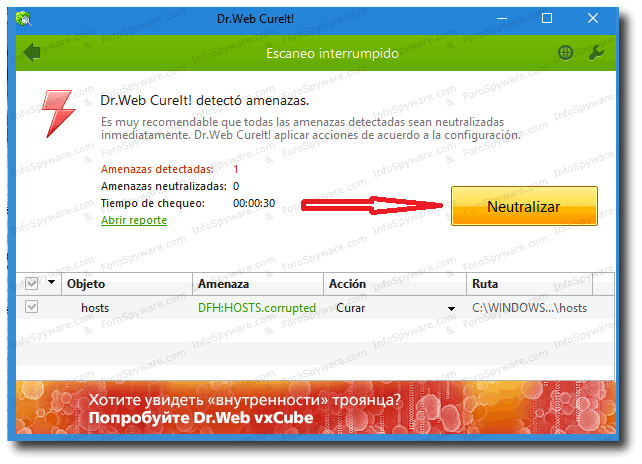
Pulsamos en donde pone: ![]() tal como se indica en la pantalla anterior.
tal como se indica en la pantalla anterior.
![]() Ahora, me manda usted una Captura de Pantalla con ´´todas´´ las infecciones y virus que ´´´´refleje´´´´ ´´el programa´´: Dr.Web Cureit! que haya ´´eliminado´´.
Ahora, me manda usted una Captura de Pantalla con ´´todas´´ las infecciones y virus que ´´´´refleje´´´´ ´´el programa´´: Dr.Web Cureit! que haya ´´eliminado´´.
![]() Una vez finalizada la desinfección, reiniciamos el pc.
Una vez finalizada la desinfección, reiniciamos el pc.
P.D: Para poder enviarme usted el Informe que genera el: Dr.Web Cureit!, realice usted el siguiente procedimiento que le indico a continuación:
Para poder enviarme usted el Informe y/o Reporte correctamente que le solicito a usted en este tema realice usted los siguientes pasos que le indico a continuación:

Como se muestra en el siguiente EJEMPLO:

Quedo a la espera de su respuesta!
Ya pude descargar el archivo. Voy a continuar con los pasos
Gracias!
![]() @Sanpao cuando haya realizado usted todos los pasos que le he indicado en este tema sigueindo todas mis indicaciones y pasos que le he dejado en este tema me lo comunica usted en este tema y me manda usted lo que le he solicitado en este tema.
@Sanpao cuando haya realizado usted todos los pasos que le he indicado en este tema sigueindo todas mis indicaciones y pasos que le he dejado en este tema me lo comunica usted en este tema y me manda usted lo que le he solicitado en este tema.
[color=orange]Quedo a la espera de su respuesta![/color]
Buenas @Sanpao, realice usted de muevo el procedimiento que acaba de realizar pasandole de nuevo el dicho programa: Dr.Web Cureit! ya que me he dado cuenta que al acceder al Manual del dicho programa que he puesto yo en este tema daba un error al abrir el Manual del dicho programa: Dr.Web Cureit!
@Sanpao realice usted el mismo procedimiento realizando un proceso de análisis con el programa: Dr.Web Cureit! siguiendo usted el Manual del dicho programa que le he dejado en este tema con los pasos e indicadiones que le he indicado a usted en este tema y me manda usted de nuevo lo que le he solicitado!
@Sanpao finalizado el proceso en su totalidad del dicho programa: Dr.Web Cureit! siguiendo el dicho Manual del dicho programa: Dr.Web Cureit! me manda usted de nuevo lo que le he solicitado en este tema!
Quedo a la espera de su respuesta!
Lo puedo volver a pasar pero si seguí los pasos del manual aunque este no cargaba en la entrada que me indico. Es decir active el análisis en el disco C y D y baje al mínimo para que el informe fuese más corto.
@Sanpao con respecto a lo que usted me comenta ya está solucionado el dicho problema que usted me comenta en los pasos e indicaciones que le he indicado en este tema por elloi, realice usted de nuevo el mismo procedimiento siguiendo el [color=orange]Manual[/color] que le he dejado en este tema del dicho programa: [color=orange]Dr.Web Cureit![/color] y sigueindo las indicaciones que le he indicado en este tema y finalizado el procedo de análisis en su totalidad me manda usted lo que le he solicitado a este tema.
[color=orange]Quedo a la espera de su respuesta![/color]
Ahora, @Sanpao, realice usted los siguientes pasos que le indico a usted a continuación:
Por favor, descarga todo el software de los enlaces que pongo/de sus respectivos manuales.
Ahora ejecutarás una serie de herramientas respetando el orden los pasos con todos los programas cerrados incluidos los navegadores.
![]() IMPORTANTE:
IMPORTANTE: ![]()
![]() SIGA USTED LAS INDICACIONES DADAS Y SU ´´MANUAL´´ QUE LE DEJO JUNTO AL PROGRAMA QUE LE DEJO ´´EN ESTE TEMA´´.
SIGA USTED LAS INDICACIONES DADAS Y SU ´´MANUAL´´ QUE LE DEJO JUNTO AL PROGRAMA QUE LE DEJO ´´EN ESTE TEMA´´.
![]() QUE SU ORDENADOR ´´NO´´ SE PONGA EN ´´ESTADO DE SUSPENSIÓN´´ DURANTE TODO EL PROCESO DE ANALISIS QUE SE LE VAN A REALIZAR CON LOS DIFERENTES PROGRAMAS QUE SE LE INDIQUEN EN ESTE TEMA, ES DECIR, QUE SU ORDENADOR ´´NO SE APAGUE LA PANTALLA´´ YA QUE ´´PODRÍA INTERFERIR EN EL PROCESO DE ANALISIS´´ Y ´´NO´´ ´´ELIMINARSE CORRECTAMENTE LAS INFECCIONES Y VIRUS QUE ENCUENTRE.´´
QUE SU ORDENADOR ´´NO´´ SE PONGA EN ´´ESTADO DE SUSPENSIÓN´´ DURANTE TODO EL PROCESO DE ANALISIS QUE SE LE VAN A REALIZAR CON LOS DIFERENTES PROGRAMAS QUE SE LE INDIQUEN EN ESTE TEMA, ES DECIR, QUE SU ORDENADOR ´´NO SE APAGUE LA PANTALLA´´ YA QUE ´´PODRÍA INTERFERIR EN EL PROCESO DE ANALISIS´´ Y ´´NO´´ ´´ELIMINARSE CORRECTAMENTE LAS INFECCIONES Y VIRUS QUE ENCUENTRE.´´
![]() SI ALGÚN PROGRAMA DE LOS QUE SE LE INDIQUEN EN ESTE TEMA LE PIDE ´´REINICIAR´´ PROCEDES! PERO ´´SÓLO´´ ´´SI SE LO SOLICITA EL DICHO PROGRAMA´´ O ´´SE LO SOLICITE YO´´ Y ES ´´MUY IMPORTANTE´´ ´´QUE ME INFORMES DE ELLO´´.
SI ALGÚN PROGRAMA DE LOS QUE SE LE INDIQUEN EN ESTE TEMA LE PIDE ´´REINICIAR´´ PROCEDES! PERO ´´SÓLO´´ ´´SI SE LO SOLICITA EL DICHO PROGRAMA´´ O ´´SE LO SOLICITE YO´´ Y ES ´´MUY IMPORTANTE´´ ´´QUE ME INFORMES DE ELLO´´.
Aclarado todo esto, @Sanpao, ahora realice usted lo siguiente:
![]() EN BUSCA / ELIMINACIÓN DE MALWARE
EN BUSCA / ELIMINACIÓN DE MALWARE
Ahora ejecutarás una serie de herramientas respetando el orden los pasos con todos los programas cerrados incluidos los navegadores.
Realice usted los pasos que te pongo a continuación, ´´sin cambiar el orden´´ y ´´síguelos al pie de la letra:´´
![]() Descarga, Instala, y ejecuta: Kaspersky Virus Removal Tool. Aquí le dejo la Url de Descarga del: Kaspersky Virus Removal Tool, para que sepa cómo descargar e instalar el programa correctamente: Clic aquí: Kaspersky Virus Removal Tool. Es
´´MUY IMPORTANTE´´ que siga usted el siguiente ´´Manual´´ que se le idica a continuación: Aquí le dejo su ´´Manual´´ del: Kaspersky Virus Removal Tool, para que sepa cómo utilizar el programa y configurarlo correctamente: Clic aquí: Manual del Kaspersky Virus Removal Tool. (´´IMPORTANTE:´´ Elimine TODO lo que encuentre! y ´´NO´´ restaure ´´NADA´´).
Descarga, Instala, y ejecuta: Kaspersky Virus Removal Tool. Aquí le dejo la Url de Descarga del: Kaspersky Virus Removal Tool, para que sepa cómo descargar e instalar el programa correctamente: Clic aquí: Kaspersky Virus Removal Tool. Es
´´MUY IMPORTANTE´´ que siga usted el siguiente ´´Manual´´ que se le idica a continuación: Aquí le dejo su ´´Manual´´ del: Kaspersky Virus Removal Tool, para que sepa cómo utilizar el programa y configurarlo correctamente: Clic aquí: Manual del Kaspersky Virus Removal Tool. (´´IMPORTANTE:´´ Elimine TODO lo que encuentre! y ´´NO´´ restaure ´´NADA´´).
![]() ´´MUY IMPORTANTE´´:
´´MUY IMPORTANTE´´: ![]()
![]() Una vez terminado el proceso en su totalidad, se abrirá una ventana donde se mostrarán las infecciones halladas y usted tiene que elegir y seleccionar en ´´todos los parámetros y opciones´´ que le salgan a usted la siguiente opción:
Una vez terminado el proceso en su totalidad, se abrirá una ventana donde se mostrarán las infecciones halladas y usted tiene que elegir y seleccionar en ´´todos los parámetros y opciones´´ que le salgan a usted la siguiente opción: ![]()
![]() Una vez elegida la acción, la herramienta pedirá reiniciar el sistema, lo cual hay que aceptar clikeando en la siguiente opción que se le refleja en el dicho programa:
Una vez elegida la acción, la herramienta pedirá reiniciar el sistema, lo cual hay que aceptar clikeando en la siguiente opción que se le refleja en el dicho programa: ![]() tal y como se muestra en la siguiente pantalla:
tal y como se muestra en la siguiente pantalla:
![]() Luego de reiniciar, la herramienta se ejecutara nuevamente. Presione usted el botón
Luego de reiniciar, la herramienta se ejecutara nuevamente. Presione usted el botón  para abrir el cuadro del ´´REPORTE´´ que genera para que me lo pueda enviar usted, tal y como se refleja en la siguiente pantalla:
para abrir el cuadro del ´´REPORTE´´ que genera para que me lo pueda enviar usted, tal y como se refleja en la siguiente pantalla:
Finalizado el dicho programa completo, me manda usted una Captura de Pantalla ´´´´reflejando´´´´ las infecciones y virus ´´´´que haya eliminado´´´´ el dicho programa.
Para poder enviarme usted el Informe y/o Reporte correctamente que le solicito realice usted los siguientes pasos que le indico a continuación:

Como se muestra en el siguiente EJEMPLO:

Quedo a la espera de su respuesta!